Mac开机有声音一直黑屏怎么办?
2023-09-25 395Macbook在运用的过程中,难免会忽然遇到一些莫名其妙的小问题,最近有很多网友反应Mac开机有声音但是一直黑屏,不知道怎么办,接下来一起来看看Mac开机有声音一直黑屏的解决办法吧。

一.如果将带有磁铁的设备放在Mac笔记本下方,或置于掌托的位置,电脑可能会意外进入睡眠,从而产生“黑屏”的状态。
因此,可以先检查一下是否有以下情形:
将 iPhone、iPad 或磁性设备放在电脑的掌托区域。iPhone 扬声器和大多数 iPad 保护套都含有磁铁。
将 Apple Watch 或其磁性充电线缆放在电脑的掌托区域,或者将佩戴 Apple Watch 的手腕放在掌托区域。部分表带包含磁铁。
堆叠电脑。底部电脑中的磁铁可能会打开顶部电脑中的开关。例如,如果您打开顶部电脑,该电脑可能会在完成启动前进入睡眠。
将电脑放在磁性物体上。
二.你可以尝试重置一下硬件,看看是否能够帮助改善这一状况。
重置 PRAM (parameter RAM) 操作步骤:
1. 关闭 Macbook。
2.启动电脑。
3.出现灰屏前按住 Command-Option-P-R 键。

4.按下这些键,直到电脑重新启动,您会再次听到启动声。
5.松开这些键。
重置 SMC(系统管理控制器):
1.关闭Macbook。
2. 将电源适配器连接到电源和 Macbook(如果尚未连接的话)。
3.在内建键盘上,同时按下(左侧)Shift、Control、Option 这三个键和电源按钮。

4.同时松开所有键和电源按钮。
5.按下电源按钮打开电脑。
注:重置 SMC 时,电源适配器上的 LED 指示灯可能会更改状态或暂时关闭。
以上是Macbook苹果笔记本电脑开机黑屏的原因及解决方法的介绍,如果以上两种方式尝试后依旧不能搞定黑屏的问题,那有可能是你的电脑硬件发生了问题,例如屏幕或是显卡。就需要将电脑送到专业为维修店请维修师傅进行维修了。
以上就是“Mac开机有声音一直黑屏怎么办?”全部内容,想学习更多Mac软件技巧及使用教程的快快关注我们。
相关资讯
查看更多-

苹果官方发布指南:如何禁用 MacBook 自动开机功能
-

部分 iPhone 用户反映苹果 iOS 18.2 存 Bug:相机黑屏、手电筒延迟
-

声音经济新风口:播客生态蓄势待发,破圈之路如何走?
-

iPhone黑屏怎么办?如何快速解决?
-

iPhone白苹果无法开机?怎么解决?速看!
-

苹果承认更新iPadOS18后会黑屏:该问题正在处理中
-

苹果iPadOS 18更新翻车!iPad升级黑屏变砖
-

在苹果 iPhone 15 Pro 上跑精简版 Win11,开机需 20 分钟
-

苹果手机黑屏怎么办?怎么重启开机?苹果手机黑屏如何修复?
-
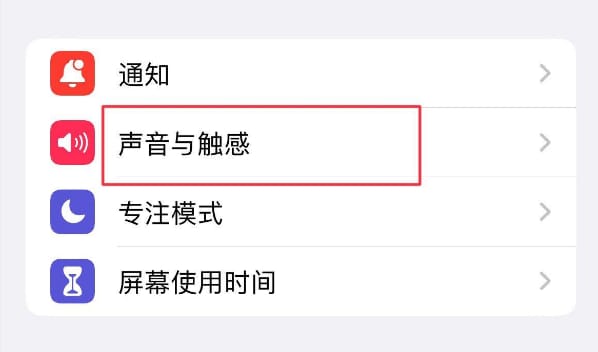
iPhone手机只有震动没有声音怎么办 iPhone来电只有震动没有声音解决方法
最新资讯
查看更多-

- 苹果 iPhone 应用精彩纷呈,iPad 用户望眼欲穿
- 2025-02-06 313
-

- 苹果官方发布指南:如何禁用 MacBook 自动开机功能
- 2025-02-05 301
-

- 苹果分享 macOS 15 Sequoia 技巧,Mac 启动行为由你掌控
- 2025-02-02 277
-

- 苹果首次公布AirPods固件升级攻略:共6步
- 2025-01-30 234
-

- 苹果 iPhone 用户禁用 Apple Intelligence 可释放最多 7GB 存储空间
- 2025-01-30 212
热门应用
查看更多-

- 快听小说 3.2.4
- 新闻阅读 | 83.4 MB
-

- 360漫画破解版全部免费看 1.0.0
- 漫画 | 222.73 MB
-

- 社团学姐在线观看下拉式漫画免费 1.0.0
- 漫画 | 222.73 MB
-

- 樱花漫画免费漫画在线入口页面 1.0.0
- 漫画 | 222.73 MB
-

- 亲子餐厅免费阅读 1.0.0
- 漫画 | 222.73 MB
-
 下载
下载
湘ICP备19005331号-4copyright?2018-2025
guofenkong.com 版权所有
果粉控是专业苹果设备信息查询平台
提供最新的IOS系统固件下载
相关APP应用及游戏下载,绿色无毒,下载速度快。
联系邮箱:guofenkong@163.com